Bạn đang xem bài viết Hướng dẫn cách tăng tốc độ mạng Internet tại thcshuynhphuoc-np.edu.vn bạn có thể truy cập nhanh thông tin cần thiết tại phần mục lục bài viết phía dưới.
Trong cuộc sống công nghệ, tốc độ internet ảnh hưởng rất nhiều đến việc học tập, làm việc. Với tình trạng đứt cáp quang nhiều như hiện tại việc gia tăng tốc độ mạng sẽ giúp bạn giảm đi tình trạng bực bội ức chế khi mạng “chậm như rùa”. Tăng tốc độ mạng cũng là cách giúp xem video hoặc chơ game tiện lợi hơn. Xem nhanh hướng dẫn về một vài cách tăng tốc độ mạng Internet nhanh chóng và dễ làm.


Cách tăng tốc độ mạng Internet đơn giản
1. Tăng DNS Cache
DNS Cache của trình duyệt hay còn có tên gọi là Domain Name System hiểu đơn giản thì đây là nơi lưu trữ các địa chỉ IP của nhiều website mà bạn đã thường xuyên truy cập gần nhất. Nếu truy cập thường xuyên đến website có địa chỉ cụ thể thì tăng kích thước DNS Cache để tăng cao hiệu suất tải của trình duyệt. Bạn có thể tăng kích thước trình duyệt:
Chọn nút Start -> Nhập Run vào ô Search programs and files.
Tại cửa sổ Run bạn hãy nhập lệnh Regedit –> Enter. Tại Registry Editor hãy truy cập đến đường dẫn:
HKEY_LOCAL_MACHINESYSTEMCurrentControlSetServicesDNScacheParameters
Nhấn chuột vào khoảng trắng bên phải và nhập vào các giá trị DWORD:
Thiết lập giá trị lý tưởng có thể là như sau:
CacheHashTableBucketSize – gia tăng mức 1
CacheHashTableSize – gia tăng mức 384
MaxCacheEntryTtlLimit – gia tăng mức 64000
MaxSOACacheEntryTtlLimit – gia tăng mức 301
2. Dùng phần mềm cFosSpeed

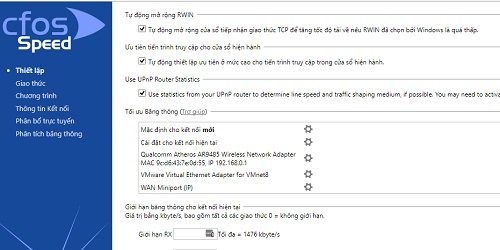
Phần mềm mà bạn cần sử dụng có tên là cFosSpeed giúp tốc kết nối Internet tăng lên cao nhờ công nghệ có tên là Traffic Shaping.
cFosSpeed là phần mềm mà ai chơi game online đều nên biết để sử dụng , phần mềm này giúp tăng tốc độ truyền giúp mạng của bạn sẽ được cải thiện đáng kể.
3. Thay đổi giới hạn băng thông
Nếu không chỉnh sửa ban đầu máy tính của bạn sẽ có khoảng 20-30% băng thông để dành cho hệ thống. Nếu muốn tốc độ mạng nhanh mạnh hơn hãy thực hiện:
– Bước 1: Nhấn tổ hợp phím Windows + R, gõ gpedit.msc và nhấn Enter mở Group Policy.

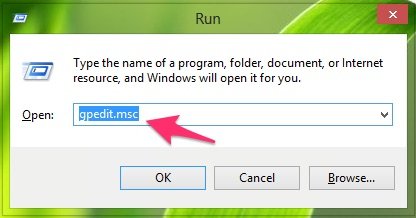
– Bước 2: Truy cập vào đường dẫn Computer Configuration > Adminitrative Templates > Network > QoS Packet Scheduler.
– Bước 3: Nhấp đôi vào Limit reservable bandwidth,sửa từ Not configured thành giá trị Enable > Apply > OK.

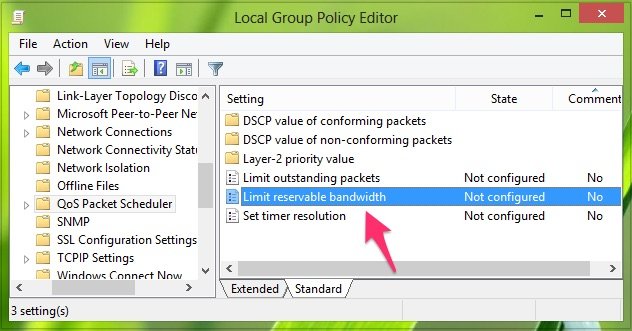
Như vậy sẽ cải thiện tốc độ băng thông đáng kể giúp kết nối internet nhanh hơn nhiều so với trước kia.
4. Dùng Device Manager
Bước 1: Click right vào My computer (hoặc This PC), chọn Properties > Device manager > Ports > Communications Ports.

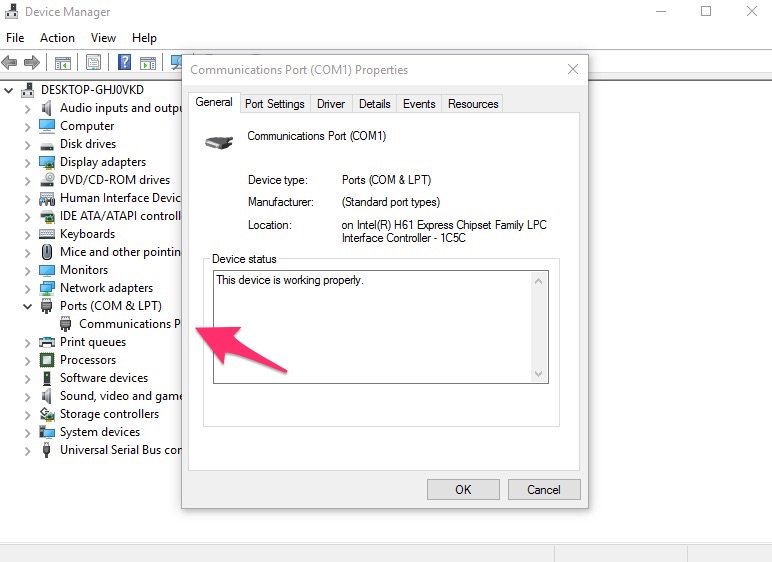
Bước 2: Trong cửa sổ mới, chuyển qua thẻ Port Settings, thiết lập Bits per second ở mức tối đa (128000) và mục Flow control là Hardware sau cùng chọn vào OK. Để các thiết lập của bạn có hiệu quả hay reset lại máy tính ngay nhé.
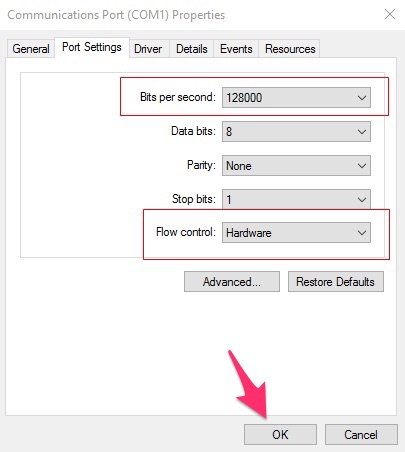
5. Tắt tự động điều chỉnh
Nếu bạn là người sử dụng Windows 7 hãy tắt tính năng TCP cải thiện tốc độ truy cập mạng.
Bấm vào nút Start -> Nhập Run vào ô Search programs and files.
Trong phần cửa sổ Run nhập lệnh cmd. Nhập lệnh nhằm vô hiệu hóa tính năng autotuning TCP:
netsh interface tcp set global autotuninglevel=disabled
Nhớ restart lại máy tính để các thiết lập bên trên có hiệu quả ngay.
6. Internet Accelerator
Internet Accelerator là phần mềm giúp tăng tốc đường truyền Internet, phân chia gói dữ liệu. SpeedConnect Internet Accelerator nằm trong số các phần mềm tăng tốc internet tương đối hiệu quả khi dùng công nghệ Traffic Shaping. Công nghệ này cho phép người dùng điều khiển lưu lượng mạng, cải thiện tốc độ mạng nhanh hơn 3 lần so với khi không dùng đến.

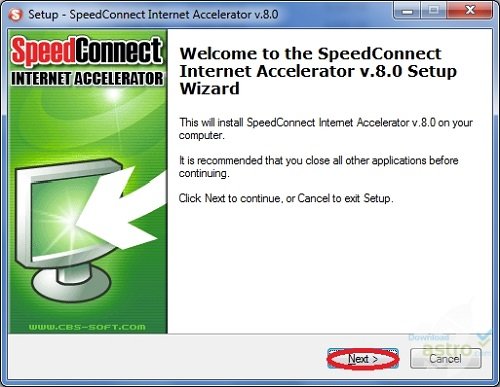
SpeedConnect Internet Accelerator rất thích hợp trong việc giảm độ trễ, tăng tốc độ truyền thích hợp cho các game thủ chơi game trực tuyến.
Các tính năng cơ bản:
– Hỗ trợ tinh chỉnh thông số từ đó giúp cải thiện tốc độ mạng cực nhanh.
– Thích hợp khi áp dụng cho các trò chơi trực tuyến.
– Tăng tốc độ mạng giúp nghe nhạc hay xem phim hiệu quả hơn.
– Giảm thời gian chờ đợi, giảm độ trễ.
7. Tắt Update Windows
Đối với người dùng sử dụng Win 8, Win 10 có thể tắt update windows để tăng tốc kết nối mạng internet.
Bước 1:
Bấm vào Start chọn Settings hoặc chúng ta có thể dùng theo cách tổ hợp phím Windows + I để mở Settings.

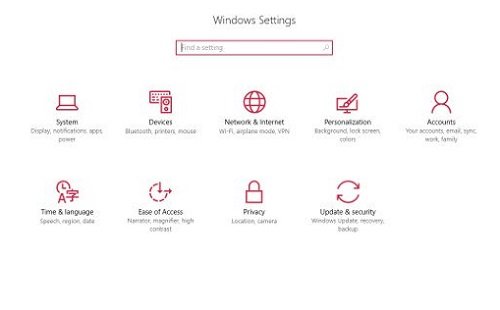
Bước 2:
Trong giao diện của Settings, chọn Update& Security.

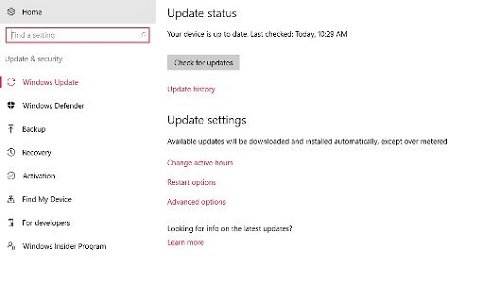
Bước 3: Trên Update& Security bấm vào tùy chọn Advanced.
Bước 4: Truy cập Choose how updates are delivered.

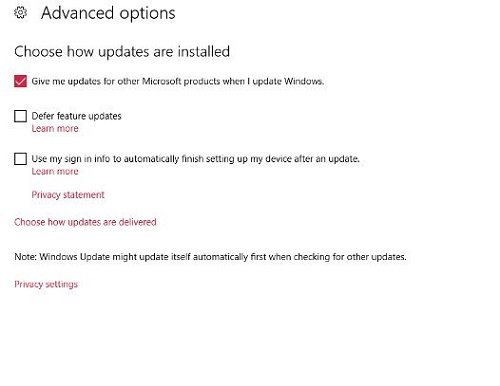
Bỏ đánh dấu ở các mục trong hộp thoại xuất hiện.

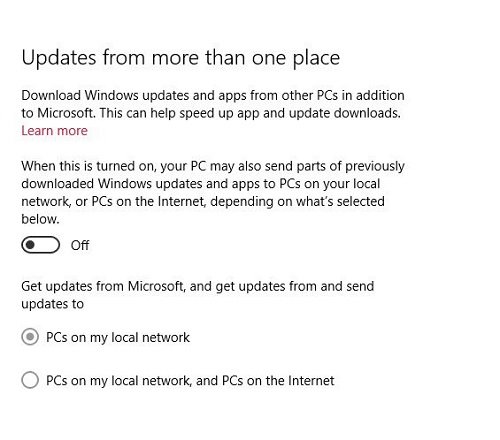
8. Kích hoạt Limit Reservable Bandwidth
Nếu các bạn đang dùng win 10 thì nên biết Windows 10 không cung cấp 100% tốc độ kết nối. Win luôn dùng băng thông sử dụng cho những mục đích khác như Windows Update . Bạn có thể gia tăng băng thông.
Bước 1: Chạy lệnh Run với việc dùng tổ hợp phím Windows + R.
Bước 2: Trên Run bạn nhập gpedit.msc nhấn Enter, xuất hiện cửa sổ Group Policy Editor.

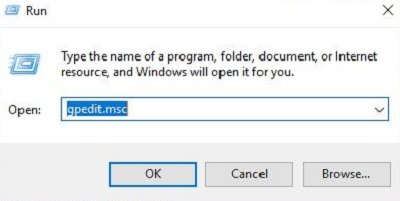
Bước 3: Trên Group Policy Editor, đi theo đường dẫn sau đây:
Computer Configuration => Administrative Templates => Network => QoS Packet Scheduler

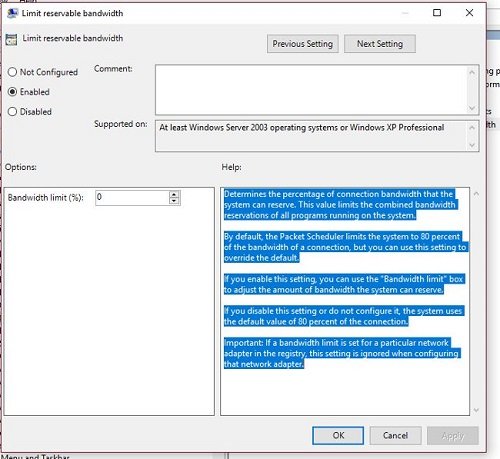
Bước 4: Tùy chọn Limit reservable bandwidth. Kích hoạt Limit reservable bandwidth và thiết lập giá trị 0, có thể lúc đầu giá trị được thiết lập là 80.

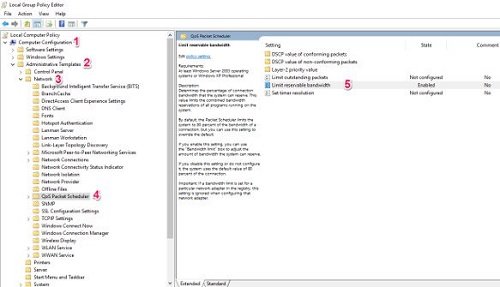
Nhớ bấm Ok và khởi động lại máy tính.
Xem thêm: Cách kiểm tra tốc độ đường truyền internet
Hi vọng với vài hướng dẫn bên trên sẽ giúp bạn cải thiện tốc độ mạng Internet nhanh chóng hơn nữa. Hãy chia sẻ bài viết cách tăng tốc độ Internet đến với bạn bè, người thân nếu bạn thấy thông tin mà chúng tôi chia sẻ có ích.
Cảm ơn bạn đã xem bài viết Hướng dẫn cách tăng tốc độ mạng Internet tại thcshuynhphuoc-np.edu.vn bạn có thể bình luận, xem thêm các bài viết liên quan ở phía dưới và mong rằng sẽ giúp ích cho bạn những thông tin thú vị.
Từ Khoá Liên Quan:

